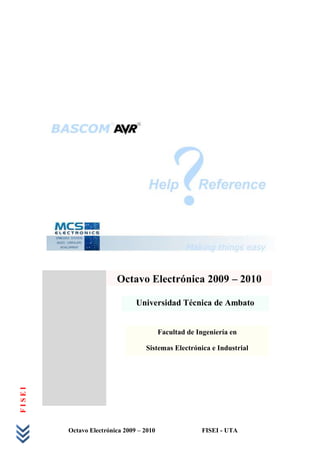
Turorial avr Bascom
- 1. Octavo Electrónica 2009 – 2010 Universidad Técnica de Ambato Facultad de Ingeniería en Sistemas Electrónica e Industrial FISEI Octavo Electrónica 2009 – 2010 FISEI - UTA
- 2. TABLA DE CONTENIDOS INSTALACIÓN Instalación de Bascom ……………………………………………………………... 1 INTRODUCCIÓN A BASCOM Bascom ……………………………………………………………………………... 6 AVR ………………………………………………………………………………… 7 Qué es lo que usted necesita para empezar ……………………………………… 7 Su Pc ………………………………………………………………………………... 7 Construir (o comprar) un "programador" ……………………………………... 8 EL SOFTWARE DE PROGRAMACIÓN Obtener TWinAVR. ………………………………………………………………. 9 Obtener Userport …………………………………………………………………. 11 Configurar TWinAVR Bascom …………………………………………………. 12 Como usar Bascom ……………………………………………………………….. 13 Programa básico para hacer parpadear un led con intervalos de 1 segundo .. 18 Un semáforo de dos intersecciones ……………………………………………… 19 Juego de luces para discoteca …………………………………………………… 21 Ejercicio con la instrucción FOR NEXT ……………………………………….. 23 LAS VARIABLES BIT, BYTE Y WORD ……………………………………… 23 Luces del auto fantástico ………………………………………………………… 24 Ejercicios con pulsadores ……………………………………………………….. 25 La declaración IF… THEN …………………………………………………….. 25 Contador binario con pulsador antirrebote …………………………………… 27 Led intermitente de velocidad variable ………………………………………… 29 FISEI Manejo de un display de 7 segmentos con el ci.7447 ………………………….. 30 Octavo Electrónica 2009 – 2010 FISEI - UTA
- 3. Un contador decimal de un digito con el ci 7447 y un pulsador ……………. 30 Manejo de un display de 7 segmentos sin el ci.7447 …………………………. 31 Declaración LOOKUP ………………………………………………………… 32 Manejo de 4 display de7 segmentos con el ci.7447 ………………………….. 33 Contador decimal de 4 digitos con el CI.7447 ………………………………… 34 Manejo de 4 displays de 7 segmentos sin el ci.7447 (rotulación) …………… 36 Manejo de 4 displays con rotulo en movimiento …………………………….. 37 Manejo de un modulo lcd ……………………………………………………… 38 Defina sus propios personajes lcd …………………………………………….. 45 Contador de pulsos con lcd ……………………………………………………. 47 Generación de sonido …………………………………………………………. 49 Una sirena policial …………………………………………………………….. 50 Generación de un timbre de teléfono celular ……………………………….. 51 Llamada telefónica DTMF …………………………………………………… 51 La declaración DTMFOUT …………………………………………………... 52 Lectura de un teclado de 16 pulsadores con display ded 7 segmentos ……. 54 Cerradura electrónica con clave en memoria flash ……………………….. 57 Cerradura electrónica con clave en memoria ram y cambio de clave …… 60 Cerradura electrónica con clave en memoria eeprom y cambio de clave .. 62 La declaración WRITEEEPROM y READEEPROM ……………………... 62 MOTORES PASO A PASO Que es un motor Paso a paso ………………………………………………… 65 Motores paso a paso bipolares ………………………………………………. 65 FISEI Motores paso a paso unipolares ……………………………………………… 67 Secuencia del circuito de control …………………………………………….. 69 Octavo Electrónica 2009 – 2010 FISEI - UTA
- 4. Manejo de un motor paso a paso en secuencia wave drive ………….……. 70 Manejo de un motor paso a paso en secuencia full step ……………..……. 71 Manejo de un motor paso a paso en secuencia half step …….………….… 71 COMUNICACIÓN Que es la comunicación serial? …………………………………………..… 72 Modos de transmisión de datos ……………………………………... 73 Comunicación serial avr a pc …………………………………………..….. 74 Comunicación serial pc a avr …………………….……………………..…. 76 Comunicación i²c ……………..………………………………………….….. 77 Comunicación i²c con una memoria serial 24l04b …………………….…. 79 Interrupciones ………………………………………………………….....…. 82 SLEEP Y WAKE-UP, WATCH DOG …………………………….……….. 84 Circuito programador de AVR ……………………………………….…… 86 Datashteets ……………………………………………………………….. 89 - 123 FISEI Octavo Electrónica 2009 – 2010 FISEI - UTA
- 5. FISEI Octavo Electrónica 2009 – 2010 FISEI - UTA
- 6. FISEI Octavo Electrónica 2009 – 2010 FISEI - UTA
- 7. INSTALACIÓN INSTALACIÓN DE BASCOM Después de que usted ha descargado el archivo ZIP que usted necesita, debe ABRIR el archivo. En Windows XP, para la versión de la DEMOSTRACIÓN, corra los setupdemo.exe. (http://www.atmel.com : (http://www.ckuehnel.ch) Click en el botón Next para seguir la instalación. Aparecerá la ventana de información de la licencia. FISEI Octavo Electrónica 2009 – 2010 FISEI - UTA 1
- 8. Leer las instrucciones, selecciones 'I accept the agreement' y presione el botón NEXT. La ventana siguiente se mostrará Lea la información adicional y presiones el botón NEXT Ahora la próxima pantalla aparecerá: Usted puede seleccionar la direccion y camino dónde le gusta que BASCOM sea instalado. Usted puede también acepte el valor predefinido que es C:Archivo de programasMCS ElectronicsBASCOM-AVR FISEI Cuando tu termines click en botón NEXT para continuar Octavo Electrónica 2009 – 2010 FISEI - UTA 2
- 9. Cuando el directorio existe, porque usted instala una más nueva versión, usted conseguirá una advertencia. En caso de la advertencia, selecciones Yes. Tú observaras la siguiente ventana. Usted puede escoger crear en un nuevo Grupo del Programa llamdo 'BASCOM-AVR', o usted pueda modificar el nombre, o instale en un Grupo del Programa existente, presione el boton Next después de que usted ha hecho su opción Ahora el archivo esta siendo instalado. FISEI 3 Octavo Electrónica 2009 – 2010 FISEI - UTA
- 10. Después de que los archivos principales se instalan, algunos archivos adicionales se instalarán. Cuando la instalación está lista usted verá la última pantalla Usted tiene que reiniciar su computadora. FISEI 4 Octavo Electrónica 2009 – 2010 FISEI - UTA
- 11. La carpeta del programa BASCOM se crea: Usted puede ver los "Raed me" y archivos de la Licencia y usted puede empezar BASCOMAVR. FISEI 5 Octavo Electrónica 2009 – 2010 FISEI - UTA
- 12. FISEI Octavo Electrónica 2009 – 2010 FISEI - UTA
- 13. INTRODUCCIÓN: BASCOM Y AVR BASCOM: Medios básicos del compilador Bascom. Bascom es desarrollado y vendido por MCS Electronics. Bascom viene en tres variantes Bascom-LT para microcontroladores Atmel AT89Cx051 Bascom-8051 de 8051 microcontroladores. Bascom-AVR de microcontroladores Atmel AVR Bascom es una aplicación para PC que le permitirá: Escribir programas en Basic Traducir estos programas en el PC para código maquina (un formato que el controlador puede ejecutar AVR). Simular el código compilado El uso de programas externos de flash ("programa"), el código compilado en microcontrolador de un AVR Atmel. Lo bueno de Bascom es que se puede empezar con una versión libre Bascom, y descargar el Bascom-AVR Demo zip-file), cuyo único límite es la 4k tamaño del código generado (esto fue 2k hasta 2005 ). The obvious choice of AVR microcontroller would then be one of the (2k flash) ATTiny models or the much-used (but now obsolete) AT90S2313 which will let you get acquainted with Bascom and AVR microcontrollers. La elección obvia de microcontrolador AVR sería uno de los flash (2K) modelos ATTINY o el tan usado (pero ahora obsoleto) AT90S2313 que le permitirá familiarizarse con Bascom y microcontroladores AVR. Bascom permite crear rápidamente prototipos porque se ha incorporado soporte para casi todos los microcontroladores AVR características tales como: Contadores / temporizadores UART ADC PWM I2C Además de que soporta gran cantidad de periféricos, tales como: Botones LCD de alfanuméricos LCD Gráficos PS / 2 para teclado FISEI Control remoto por infrarrojos Es sobre todo este apoyo que hace que el uso de Bascom atractivo en términos de tiempo ahorrado, mientras que el desarrollo de una aplicación. Octavo Electrónica 2009 – 2010 FISEI - UTA 6
- 14. AVR: AVR es una familia de microcontroladores de 8 bits con una amplia gama de variantes diferentes en: Tamaño del programa de la memoria (flash) Tamaño de la memoria EEPROM Número de pines I / O Número de servicios tales como características de los chips UART y ADC Paquete de formularios El más pequeño es el microcontrolador ATTINY11 con 1k flash y 6 pines I / O. The largest is the ATMEGA256x with 256k flash, 54 I/O pins and lots of on-chip features. La más grande es la ATMEGA256x con 256K flash, 54 pines I / O y muchas de las características del chip. Todos los controladores tienen el AVR RISC mismo como conjunto de instrucciones, que permite portar bastante fácil de los programas de Bascom entre los tipos de microcontroladores. Que ejecutar una instrucción por ciclo de reloj haciéndolas sensiblemente más rápido que el 8 bits comparables 4 ciclos de reloj por cada instrucción de los controladores de Microchip PIC. ¿QUÉ ES LO QUE USTED NECESITA PARA EMPEZAR? La siguiente lista es el mínimo que necesita para empezar con la primera solicitud: Un PC con un puerto paralelo con Windows (95 y más). Bascom instalado en su PC. Un "programador", un dispositivo que carga el código que se compila por Bascom en la memoria del programa del microcontrolador. Una configuración de prueba con un microcontrolador. SU PC Su PC debe ejecutar W95 o superior, consulte la página Bascom AVR para más detalles. Si usted quiere construir su propio programador sencillo, el PC debe tener un puerto paralelo o en serie. Si su PC funciona NT, 2000 o XP, acceso al puerto paralelo requiere un pequeño programa independiente. Detalles de seguir adelante. FISEI Octavo Electrónica 2009 – 2010 FISEI - UTA 7
- 15. Instalar Bascom Comience con la descarga de la versión libre Bascom. Se limitará el tamaño de código que puede compilar (traducir de base a código de máquina AVR) de 2k, pero le ayudará a empezar con casi todos los aspectos importantes de Bascom y controladores AVR. Ir a la Electrónica MCS, sitio web a continuación, seleccione Descargas y, a continuación Bascom, a continuación, Bascom-AVR, y descargar el Bascom-AVR Demo archivo ZIP. Descomprimir en un directorio temporal. A continuación, inicie el programa de instalación ejecutable, que ahora debería estar en este directorio temporal. Instale Bascom, usted puede elegir el directorio de instalación. Cree un directorio Bascom de trabajo, por ejemplo: C: Yourname Bascom Construir (o comprar) un "programador" Aquí, un programador es un dispositivo para obtener el código Bascom compilado en la memoria flash del microcontrolador AVR. La forma más fácil sería comprar un programador. i elige la STK500 Atmel, se obtiene un programmerboard con un controlador de AVR y algunos periféricos, tales como LED's. Esto le permite ponerse en marcha inmediatamente. Sin embargo, la construcción de su propio programador es fácil y barato. Un programador muy básico es el basado en el SP12 trabajado por Roland Walter. Su hardware del programador es controlado a través del puerto paralelo del PC con un pequeño programa llamado TWinAVR. Usted debe descargarlo también. Descomprimir TWinAVR a una ubicación conveniente en su PC. No se necesita configuración, puede ejecutar TWinAVR.exe directamente desde el directorio de descarga La versión de Roland es un programador en el que tienes que poner el microcontrolador AVR en un zócalo, el programa, quite el microcontrolador y colocarlo en la configuración del circuito. Lo hice un par de veces y consideró que sería posible modificar su hardware de programación para que en la Programación del Sistema (ISP). Para ello ISP, usted simplemente puede reservarse el microcontrolador pines que se trate con la programación para este fin. Sin embargo, mientras esté conectado el programador, estos pines no se puede utilizar para cualquier otro fin, puesto que podría producirse un conflicto entre el programador, el microcontrolador y cualquier otra cosa adjunta a estos pines. Esto no sería tanto un problema con microcontroladores grandes con gran cantidad de pines I / O, pero en el AVR pequeños, sacrificando esos pines para la programación externa a menudo no es posible. La solución es modificar el programador de tal manera que las clavijas de programación sólo se conecta al microcontrolador mientras que la programación está lugar. Para un buffer, he intentado un 74HCT244 y 74HCT541. Los resultados de estos búferes pueden ser tri-dijo, lo que significa que sus resultados se puede dejar aislados o "flotantes", evitando así problemas con el hardware conectado a los pines de programación. FISEI Este programador simple puede ser construido sobre un trozo de Vakelita.. 8 Octavo Electrónica 2009 – 2010 FISEI - UTA
- 16. El software de programación Obtener TWinAVR. Este es el software que se comunica a través del hardware de programación se realizó con el controlador de AVR. Les recomendamos que usen el TWinAVR hecho por Ronald Walter. Ir a su página web, en la columna de la izquierda, seleccione microcontrolador, seleccione Programador, lea el texto (que usted aprenderá algunas TWinAVR alemán!) Y descargar. TWinAVR de instalación TWinAVR tiene que ser configurado para usar el Vcc generados por algunos pines del puerto paralelo para cambiar el buffer. FISEI Octavo Electrónica 2009 – 2010 FISEI - UTA 9
- 17. Iniciar TWinAVR, haga clic en el logo de TWinAVR en la esquina superior izquierda, haga clic en el Ajuste. Se aparecerá la siguiente ventana, para configurar el software. En esta ventana desactive la casilla Vcc. Esto significa que sólo se genera Vcc TWinAVR mientras está activo. Si a continuación, utilizar esta Vcc para cambiar el buffer 74HCT244, el bufferports será aislado TWinAVR cuando no está activo, dando lugar a "En la programación del sistema. Aproveche esta oportunidad para comprobar la configuración en paralelo: si el puerto no está en el estándar de la dirección "y 378", (comprobarlo en la BIOS del PC si es necesario) cambiar la configuración LPT en consecuencia. FISEI Octavo Electrónica 2009 – 2010 FISEI - UTA 10
- 18. Obtener Userport si es necesario Si está utilizando Windows NT, 2000 o XP, TWinAVR no tendrán acceso directo al puerto paralelo. Una solución es usar un programa piloto especial que proporciona acceso directo. Uno de ellos es un programa de Userport. Debe ser instalado y la configuración antes de utilizar TWinAVR. En primer lugar, Userport descarga. Descomprima en un directorio, y Userport.sys copia de este directorio C: Windows System32 Drivers. Leer Userport.pdf. Userport.exe de inicio. La ventana principal muestra la configuración predeterminada. Asumiendo que su puerto paralelo está en "y 378", sólo es necesario la primera entrada en la ventana de la izquierda para permanecer. En la ventana izquierda, seleccione 3BC-3BF y 3E8-3FF y haga clic en Eliminar. Repita este paso para todas las entradas en la ventana derecha. FISEI Octavo Electrónica 2009 – 2010 FISEI - UTA 11
- 19. Lo que queda es 200-37F en la ventana izquierda. Click on Start. Haga clic en Iniciar. Userport ahora activa la dirección seleccionada gama para usted y lo harán cada vez que enciendes tu PC. Si necesita utilizar el puerto paralelo para otros fines, por ejemplo una impresora, debe iniciar el programa de Userport y haga clic en Detener. El conductor será cancelada. Configurar TWinAVR Bascom Bascom compila código básico en un "Bin'-archivo. Esta caja-archivo contiene las instrucciones de AVR en el llamado código de máquina, lo que el controlador de AVR puede ejecutar directamente. Usted puede utilizar un programador externo para escribir esta caja de archivo en la memoria flash del AVR. El programador externo, a su vez, es controlado a través de un programa separado como TWinAvr. TWinAvr le permite seleccionar el archivo HEX que debe enviar al AVR. Sin embargo, es mucho más fácil si Bascom directamente TWinAvr podría comenzar después de la compilación está terminada y decirle que TWinAvr hex-archivo para su uso. Esto se puede hacer en Bascom como sigue: Inicio Bascom, seleccione Opciones / Programador Externo Seleccione 'programador' de la lista de los programadores Seleccione la pestaña "Otros" Entrar en el "programa" campo de la localización de su software de programación, TWinAvr.exe en nuestro caso. Utilice el. FISEI Introduzca en el campo "Parámetro ': (archivo) Octavo Electrónica 2009 – 2010 FISEI - UTA 12
- 20. Esto le dice a Bascom para iniciar TWinAvr con el nombre de la bandeja de archivo, se produce después de que la compilación fue exitosa: A continuación, haga clic en Aceptar. PROGRAMACIÓN BÁSICA PARA HACER PARPADEAR LEDs CON INTERVALOS DE 1 SEGUNDO POR MEDIO DE TODO EL PUERTO B. Este es el programa con el cual iniciaremos nuestro primeros pasos en el mundo de los AVR, este programa te enseñara a configura los puertos de nuestro microcontrolador. En primer lugar, configurar Bascom para iniciar TWinAvr con el nombre correcto de la bandeja de archivo se produce después de una compilación exitosa. A continuación, proceder como sigue Inicio Bascom Seleccione Archivo / Nuevo FISEI Octavo Electrónica 2009 – 2010 FISEI - UTA 13
- 21. En el textwindow que aparece, entrar en el programa de bases siguientes: “El atmega8 posee 8kb de memoria flash, 512 bytes eçde EEPOM, y 1KB de SRAM, posee 2 timers, 2 de 8 bits y uno de 16 bits…Posee un reloj de tiempo real (RTC) con oscilador externo.. y 6 canales de ADC… y por supuesto comunicación serial…” (A medida que escribe Bascom va a cambiar el texto del programa de color de acuerdo a las palabras clave que reconoce). En este simple de los programas, PORTB del AVR ATMEGA8 por primera vez configurado para funcionar como una salida. PORTB Entonces se establece en el valor decimal 255. Los ocho bits de PORTB se establece ahora en valor binario "uno". Tenga en cuenta que sólo la parte inferior de siete bits están disponibles en el exterior como alfileres PB0 hasta PB6. Si se conecta cualquiera de estos pines a un LED con un FISEI resistor limitador de corriente a tierra, la corriente fluirá desde el AVR a los LED. El LED está encendido. Después de esperar durante 1000 milisegundos, PORTB se 14 Octavo Electrónica 2009 – 2010 FISEI - UTA
- 22. establece en el valor decimal 0. Ahora, todos los pines se establecen en el valor binario de "cero" y no pasará corriente del AVR a los LED. El LED está apagado. Después de esperar otros 1000 milisegundos, se repite el ciclo. El resultado es que el LED encenderse y apagarse. Después de introducir el texto del programa, seleccione Archivo / Guardar como y seleccione una ubicación y un nombre para el archivo. Supongamos que usted seleccione 'ledflasher.bas' como un nombre de archivo. Como Bascom genera gran cantidad de archivos después de una compilación, es una buena idea crear directorios separados para cada proyecto Bascom que trabajar. Bascom ahora se puede contar acerca de su configuración del controlador de AVR. Seleccione Opciones / Compiler / Chip El chip está predeterminado a ATMEGA 8: FISEI Octavo Electrónica 2009 – 2010 FISEI - UTA 15
- 23. Ahora, seleccione la pestaña de Comunicación: Por defecto, la velocidad de reloj es de 4MHz, pero como usamos un cristal de 1MHz, seleccione 1000000 de la lista de «frecuencia» Después se guarda el archivo, seleccione Program / Compile (F7). FISEI Octavo Electrónica 2009 – 2010 FISEI - UTA 16
- 24. A continuación les dejo el circuito simulado, con el cual pueden ver funcionamiento de nuestro primer programa creado. Para simular necesitamos cualquier software dedicado a la electrónica que posea las librerías de AVR, yo use el software Proteus, lo puedes bajar de www.4shared.com. Ahora vamos a aprender como configurar cada bit de los diferentes puertos como salida o entrada, para ello vamos a realizar el siguiente ejemplo. FISEI Octavo Electrónica 2009 – 2010 FISEI - UTA 17
- 25. FISEI Octavo Electrónica 2009 – 2010 FISEI - UTA
- 26. PROGRAMA BÁSICO PARA HACER PARPADEAR UN LED CON INTERVALOS DE 1 SEGUNDO. Este proyecto es muy parecido al que lo vimos anteriormente, si usted no ha leído todo el folleto, hágalo. ' Indico al compilador que micro voy a usar $regfile = "m8def.dat" ' Cristal interno de 1MHz $crystal = 1000000 '******************************************************************* '*ENE STE EJEMPLO VAMOS A REALIZAR EL PARPADEO DE LOS LEDS... PERO VAMOS '*VAMOS A VER COMO SE PUEDE CONFIGURAR BIT A BIT EL I/O DE UN PUERTO.... '*PARA ESTO VAMOS A USAR EL COMANDO DDR.... EL CUAL DEBE IR ACOMPAÑADO DEL '*COMANDO PORT...... '*ACA UNA BREVE DESCRIPCION DE ESTOS COMANDOS.. '*** DDBn PORTBn E/S Pull up Comment '*** 0 0 Entrada No Tercer estado (Alta impedancia) '*** 0 1 Entrada Yes PBn '*** 1 0 Salida No Push-Pull Salida en Cero '*** 1 1 Salida No Push-Pull Salida en Uno '* DECIR BREVEMENTO QUE DEPENDIENDO DE LOS VALORES QUE DEMOS A ESTOS PARAMETROS '* OBTENDREMOS SALIDAS O ENTRADAS EN UN PUERTO... '* PARA ESTE EJEMPLO VAMOS A CONFIGURAR BIT A BIT EL PORTB PARA QUE SEAN SALIDAS EN 0 '* LOGICO '* POR LO QUE LOS VALORES DEBEN SER DDRn 1 Y PORTn 0.. '* Configuro todo el puerto B.0 como salida Ddrb.0 = 1 Portb.0 = 0 ' Nombre de subrutina Parpadear: ' Activar el puerto B.0 Portb.0 = 1 ' Espero 1 segundo Wait 1 ' Apagar el puerto B.0 Portb.0 = 0 ' Espero 1 segundo Wait 1 ' ir a la subrutina parpadear Goto Parpadear End FISEI Octavo Electrónica 2009 – 2010 FISEI - UTA 18
- 27. Una vez escrito el programa compilamos y grabamos el AVR, si no sabe como hacerlo recordamos leer las páginas anteriores, no olvide dejar conectado como ilustra la figura siguiente: Una vez realizado este proyecto siga intentando con diferentes tiempos de Wait, recuerde que son en segundos, pruebe Wait 3 verá que el parpadeo es mas lento, así mismo ponga diferentes valores entre los 2 Wait, vera diferentes efectos. Si desea tiempos mas pequeños debe usar Waitms, este se mide en milisegundos. UN SEMAFORO DE DOS INTERSECCIONES. Este es el ejemplo ideal para entender como asignar nombres a los diferentes bits de los puertos, para ello usaremos un grupo de leds y manejaremos todo el puerto, existe otra forma de realizar este proyecto, es controlando el puerto como un todo, para que entiendan lo que digo, voy a realizar de las dos formas el programa. ' Indico al compilador que micro voy a usar $regfile = "m8def.dat" ' Cristal interno de 1MHz $crystal = 1000000 ' Configuro todo el puerto B.0 como salida Config Portb = Output ' Nombre de subrutina Semaforo: Portb = 33 Wait 9 Portb = 34 Wait 3 Portb = 12 Wait 9 FISEI Portb = 20 Wait 3 Goto Semaforo End Octavo Electrónica 2009 – 2010 FISEI - UTA 19
- 28. Bien es momento de escribir el programa, empecemos de la forma que se maneja el puerto completo, para esto debemos entender como trabaja los semáforos. Primero nunca se encienden las luces del mismo color, es decir no puede estar en el un semáforo verde y en el otro verde también existe un cambio de verde a amarillo mientras en el otro semáforo sigue en rojo, en el momento que se pone en rojo el primer semáforo el segundo salta de rojo a verde. Por considerar que esta es una practica, pondremos tiempos estimados de cambio de color, de verde a amarillo durante 9 segundos, de amarillo a rojo solo 3 segundos. ' Indico al compilador que micro voy a usar $regfile = "m8def.dat" ' Cristal interno de 1MHz $crystal = 1000000 ' Configuro todo el puerto B.0 como salida Config Portb = Output ' asigno nombres a los bit del puertoB Verde2 Alias Pinb.0 Amarillo2 Alias Pinb.1 Rojo2 Alias Pinb.2 Verde1 Alias Pinb.3 Amarillo1 Alias Pinb.4 Rojo1 Alias Pinb.5 ' Nombre de subrutina Semaforo: Rojo1 = 1 : Verde2 = 1 Wait 9 Verde2 = 0 : Amarillo2 = 1 Wait 3 Amarillo2 = 0 Rojo1 = 0 Verde1 = 1 Rojo2 = 1 Wait 9 Verde1 = 0 : Amarillo1 = 1 FISEI Wait 3 Goto Semaforo End Octavo Electrónica 2009 – 2010 FISEI - UTA 20
- 29. Es esta otra manera de escribir el programa, noten que es más largo que el primer programa, y además colocamos Alias a los diferentes bits del puerto B. Rojo1 = 1 Verde1 = 1 Podemos escribirlo asi: Rojo1 = 1 : Verde1 = 1 JUEGO DE LUCES PARA DISCOTECA Este proyecto propone familiarizar aún más con el manejo de los puertos, esta vez vamos a utilizar las 8 salidas del puerto B, se trata de una secuencia de luces que deben encender de izquierda a derecha una tras otra con un intervalo de 200 mili segundos. En la figura siguiente se muestra como conectar cada uno de los leds. A continuación, en el siguiente programa veremos una declaración nueva el GOSUB y el RETURN, estos sirven para cuando tenemos muchas repeticiones de una línea o grupo de líneas de programa, en nuestro caso el Wait, en vez de poner en cada cambio de estado de las luces, lo agrupamos en una sola subrutina y lo llamaremos las veces que queramos, la declaración RETURN lo envía de regreso a continuar después del GOSUB que lo envió. Una de las ventajas mas importantes que tenemos es que ahorra espacio en el AVR, y otra que si queremos cambiar el Wait por el de otro valor, basta con cambiar una sola vez y el cambio se ejecuta para todos, lo que al contrario si no lo utilizaremos el GOSUB y escribiríamos 30 Wait, deberíamos cambiarlo a los 30 Wait por el de otro valor, un ejemplo sería: FISEI Octavo Electrónica 2009 – 2010 FISEI - UTA 21
- 30. $regfile = "m8def.dat" $crystal = 1000000 Config Portb = Output Discoteca: Portb = 1 Gosub Pause Portb = 2 Gosub Pause Portb = 4 Gosub Pause Portb = 8 Gosub Pause Portb = 16 Gosub Pause Portb = 32 Gosub Pause Portb = 64 Gosub Pause Portb = 128 Gosub Pause Goto Discoteca Pause: Waitms 300 Return End Nota: La ubicación de la subrutina Pause, es importante, fíjense que se encuentra después y fuera de las líneas principales de programación, si esta misma subrutina lo colocáremos al principio del programa, de seguro se nos cuelga por que al encontrar el RETURN simplemente no sabe a donde retornar ya que nadie lo ha enviado aún. EJERCICIO CON LA INSTRUCCIÓN FOR NEXT Este proyecto es muy importante encenderlo, ya que el siguiente proyecto de luces de auto fantástico utilizando la declaración FOR NEXT. Esa declaración sirve para ejecutar un número n de veces una línea de programa o grupo de líneas de programa, el siguiente proyecto pretende encender un led en el puerto B.0 5 veces con intervalo de medio segundo segundo, después debe detenerse por 2 segundos y luego parpadear 3 veces mas, detenerse por 3 segundos y luego repetir nuevamente el proceso, se puede utilizar el proto que se armo para las luces de discoteca ya que el mismo nos servirá después para el siguiente proyecto el de las luces del auto fantástico, FOR NEXT se utiliza de la siguiente manera: FISEI Octavo Electrónica 2009 – 2010 FISEI - UTA 22
- 31. Dim Peter As Byte ; Primero se crea y asigna un tamaño para la variable peter FOR Peter = 1 to 5 ; Ejecuta las siguientes instrucciones 5 veces hasta donde dice NEXT …….. ; una vez concluido las repeticiones continúa con la declaración que está …….. ; después del NEXT, peter debe ser creado como variable, es decir NEXT ; asignarle un espacio en la memoria en este caso para 5. LAS VARIABLES BIT, BYTE Y WORD. Estas son creadas para guardar datos en la memoria RAM (Random Access Memory) o memoria de acceso casual, esta memoria trabaja únicamente mientras esté alimentado el AVR, una vez que el AV R es desconectado, los datos de la memoria RAM se borran. Dim Repe As Bit ; crea una variable y asigna un tamaño de un bit, es decir 0 o 1 Dim Repe As Byte ; crea una variable y asigna un tamaño de 8 bits, es decir 0 a 255 Dim Repe As Word ; crea una variable y asigna un tamaño de 2 bytes, es decir 0 a 65535 Para nuestro caso como queremos hacer 5 repeticiones, nos corresponde crear un BYTE que nos permite almacenar un número hasta 255. $regfile = "m8def.dat" $crystal = 1000000 Config Portb = Output Led1 Alias Pinb.0 ' creo una variable llamada Repe con ' longitud BYTE Dim Repe As Byte Programa: ' ciclo FOR For Repe = 1 To 5 Led1 = 1 Waitms 500 Led1 = 0 Waitms 500 Next Wait 2 For Repe = 1 To 5 Led1 = 1 Waitms 500 Led1 = 0 Waitms 500 Next Wait 3 Goto Programa End FISEI Octavo Electrónica 2009 – 2010 FISEI - UTA 23
- 32. LUCES DEL AUTO FANTÁSTICO (DESPLAZAMIENTOS) Este proyecto es muy similar al de las luces para discoteca, con la diferencia de que este se enciende de izquierda a derecha y luego de derecha a izquierda, pensaríamos que el programa será el doble del tamaño que el que hicimos paira las luces de discoteca, pero no es así, recuerde que existen varios caminos para llegar a un mismo objetivo, y este es uno de ellos, esta vez utilizaremos los desplazamientos, que no son nada más que recorrer un uno lógico a la izquierda o - Derecha de la salida de los puertos. Los desplazamientos utiliza la multiplicación y la división, como sabemos el AVR trabaja con el sistema binario, si tenemos una variable X con un valor inicial de 1 (%00000001) y lo Multiplicáramos por 2 . el resultado sería 2 (%00000010),y este a su vez lo volveríamos a multiplicar por 2 el resultado sería 4 (%00000100), y así sucesivamente hasta llegar a 128, en le en binario sería (% 10000000), veríamos que los leds se enciende de la misma forma que las luces para discoteca, para hacer que las luces se regresen hasta el puerto B.0 debemos dividir para 2, entonces 128 / 2 es igual a 64 (%01000000), como podemos ver ahora está regresando a su lugar de origen, los desplazamientos se escribe de la siguiente manera: Rotate Portb , Left ;desplaza a la izquierda un bit en el puerto Rotate Portb , Right ;desplaza a la derecha un bit en el puerto Entendido como funcionan los desplazamientos desarrollamos el siguiente programa: $regfile = "m8def.dat" $crystal = 1000000 Config Portb = Output ' creo una variable llamada I con ' longitud BYTE Dim I As Byte Portb = 1 Programa: ' ciclo FOR For I = 1 To 7 Rotate Portb , Left Waitms 150 Next For I = 1 To 7 Rotate Portb , Right Waitms 150 Next Return Goto Programa End FISEI Nota: No olvide cargar al Puerto con 1, porque si no lo hace significa que vale cero (0) y esto multiplicado por 2 siempre dará cero, en consecuencia nunca veríamos el desplazamiento. Octavo Electrónica 2009 – 2010 FISEI - UTA 24
- 33. EJERCICIOS CON PULSADORES Para esta practica debemos entender como funciona los pulsadores con el AVR, existe básicamente 2 tipos de conexión para los pulsadores, el que siempre está en 1 lógico (5V) y cuando es pulsado cambia a cero lógico (0V), y el que está en cero lógico y cuando pulsamos para a uno lógico, los siguientes son los diagramas de conexión. LA DECLARACION IF… THEN. Esta sirve de condicionante, si es verdadera ejecuta la operación que sigue al THEN, y si es falsa a la siguiente línea después del THEN, existen varias formas de aplicación. IF porb.0 = 0 THEN Michu ; ir a Michu si la entrada Portb.0 es cero lógico IF porb.0 = 1 THEN Gato ; ir a Gato si la entrada Portb.0 es uno lógico IF porb.0 = 0 THEN ; Si la comparación es verdadera ejecuta todo el Porta.0 = 1 ; contenido que se encuentra entre el THEN y el Wait 1 ; END IF Porta.0 = 0 ENDIF FISEI Octavo Electrónica 2009 – 2010 FISEI - UTA 25
- 34. IF porb.0 = 0 THEN ; Si la comparación es verdadera ejecuta todo el ………. ; contenido que se encuentra entre el THEN y el ELSE ; ELSE y si es falsa ejecuta el contenido entre ………. ; ELSE y END IF ENDIF IF pato > 10 THEN Majo ; si la variable pato es mayor que 35 ejecuta Majo El siguiente es el diagrama de conexión para esta práctica del pulsador: Diagrama de conexión de un pulsador conectado en el puerto B0, de estado 1 lógico, en el momento que es presionado este desvía la tensión hacia tierra, por lo que el AVR detecta un cambio de estado a cero lógico, en ese instante se enciende el led. A continuación el programa en Basic para leer el estado de un pulsador: FISEI Octavo Electrónica 2009 – 2010 FISEI - UTA 26
- 35. ' Indico al compilador que micro voy a usar $regfile = "m8def.dat" ' Cristal interno de 1MHz $crystal = 1000000 '******************************************************************* '*** ENE STE EJEMPLO VAMOS A REALIZAR EL PARPADEO DE LOS LEDS... PERO VAMOS '*** VAMOS A VER COMO SE PUEDE CONFIGURAR BIT A BIT EL I/O DE UN PUERTO.... '*** PARA ESTO VAMOS A USAR EL COMANDO DDR.... EL CUAL DEBE IR ACOMPAÑADO DEL '*** COMANDO PORT...... '*** ACA UNA BREVE DESCRIPCION DE ESTOS COMANDOS.. '*** DDBn PORTBn E/S Pull up Comment '*** 0 0 Entrada No Tercer estado (Alta impedancia) '*** 0 1 Entrada Yes PBn '*** 1 0 Salida No Push-Pull Salida en Cero '*** 1 1 Salida No Push-Pull Salida en Uno '*** DECIR BREVEMENTO QUE DEPENDIENDO DE LOS VALORES QUE DEMOS A ESTOS '*** PARAMETROS OBTENDREMOS SALIDAS O ENTRADAS EN UN PUERTO... '*** PARA ESTE EJEMPLO VAMOS A CONFIGURAR BIT A BIT EL PORTB PARA QUE '*** SEAN SALIDAS EN 0 LOGICO '*** POR LO QUE LOS VALORES DEBEN SER DDRn 1 Y PORTn 0.. ' Configuro todo el puerto B.0 como entrada, con resistencia push pull Ddrb.0 = 0 Portb.0 = 0 ' Configuro todo el puerto C.0 como salida Ddrc.0 = 1 Portc.0 = 0 Programa: If Pinb.0 = 0 Then Goto Encender Goto Programa Encender: Portc.0 = 1 Wait 3 Portc.0 = 0 Goto Programa End CONTADOR BINARIO CON PULSADOR ANTIRREBOTE En esta práctica haremos un contador binario, el resultado lo veremos en código binario a través de 8 leds conectados al puerto B. Para esta practica necesita poner un antirrobote al pulsador, ya que si presiona por un instante, dada la velocidad que procesa el AVR el programa se ejecutara varias veces hasta que suelte el pulsador, para aprender de los errores haga el programa sin antirrobote y luego con antirrobote. FISEI Octavo Electrónica 2009 – 2010 FISEI - UTA 27
- 36. $regfile = "m8def.dat" $crystal = 1000000 Ddrc.0 = 0 Portc.0 = 1 Config Portb = Output Dim Num As Byte Num = 0 Pulsar: Portb = Num If Pinc.0 = 0 Then Goto Contar Goto Pulsar Contar: Num = Num + 1 Goto Pulsar End Si tuvo la oportunidad de ver funcionando este proyecto, se dará cuenta que cada que se pulsa el botón el contador aumenta demasiado, esto es como se dijo antes por el AVR trabaja a gran velocidad cada instrucción y cuando una persona presione el botón, por lo menos necesita de 100ms de tiempo para soltarlo, en este tiempo el AVR ya sumo alrededor de 25000 veces. Para solucionar este problema proponemos hacer un programa de antirrobote de tecla, en el cual si presionamos el botón, este envía a un programa que lo mantiene encerrado, únicamente sale de esta subrutina en el momento que el pulsador deja de ser presionado, a continuación incluimos un WAITMS 200, que es necesario para que en el momento de soltar la tecla se estabilice la señal. $regfile = "m8def.dat" $crystal = 1000000 Ddrc.0 = 0 Portc.0 = 1 Config Portb = Output Dim Num As Byte Num = 0 Pulsar: Portb = Num If Pinc.0 = 0 Then Goto Contar Goto Pulsar Contar: If Pinc.0 = 0 Then Goto Contar Waitms 200 Num = Num + 1 Goto Pulsar End Para conocer más sobre los operadores matemáticos disponible como: resta FISEI multiplicación, división, etc. Existentes en el Software BASCOM, se recomienda ver la ayuda del software. Octavo Electrónica 2009 – 2010 FISEI - UTA 28
- 37. LED INTERMITENTE DE VELOCIDAD VARIABLE Este proyecto se basa en dos pulsadores, el primero para aumentar la frecuencia del parpadeo del led, y el segundo para disminuir la frecuencia de parpadeo. Para esto utilizaremos dos operadores matemáticos, la suma y la resta, la suma incrementa las repeticiones de una instrucción FOR…NEXT, que contiene un WAITMS 5, mientras que la resta disminuirá las repeticiones del mismo wait. Debemos tener en cuenta que una variable BYTE no puede exceder su contenido a mas de 255. ni tampoco pasar a valores negativos al ser restado consecutivamente, si excediera el valor a mas de 255, el mismo se carga con valor de cero, y viceversa si el resultado de la resta pasara a negativo, la variable se carga con 255. $regfile = "m8def.dat" $crystal = 1000000 Ddrb.0 = 0 Portb.0 = 1 Ddrb.1 = 0 Portb.1 = 1 Ddrc.0 = 1 Portc.0 = 0 Led Alias Portc.0 ' Pbaja Portb.1 ' Psube Portb.0 Dim Xy As Byte Dim Veces As Byte Veces = 100 Inicio: Led = 1 Gosub Tim Led = 0 Gosub Tim Goto Inicio Tim: If Pinb.0 = 0 Then Gosub Restar If Pinb.1 = 0 Then Gosub Sumar For Xy = 1 To Veces Waitms 5 Next Return Sumar: If Veces > 150 Then Return Veces = Veces + 5 Return Restar: If Veces < 10 Then Return Veces = Veces - 5 Return End FISEI Octavo Electrónica 2009 – 2010 FISEI - UTA 29
- 38. PROYECTO CON DISPLAYS MANEJO DE UN DISPLAY DE 7 SEGMENTOS CON EL CI.7447 Los display son muy utilizados para visualizar datos. Para esta práctica se utiliza como periférico de salida un display tipo ánodo común, para lo cual se facilita el diagrama en la figura siguiente. El proyecto consiste en hacer un contador decimal (0,…,9), con intervalos de 0.5 segundos. El programa es muy similar al contador binario, con la diferencia que solo se necesita 4 bits del puerto, el decodificador binario a 7 segmentos (7447), es encargado de transformar el número binario que ingresa al número decimal. $regfile = "m8def.dat" $crystal = 1000000 Config Portc = Output Dim Numero As Byte Encerar: Numero = 0 Visualizar: Portc = Numero Waitms 500 If Numero = 9 Then Goto Encerar Numero = Numero + 1 Goto Visualizar End UN CONTADOR DECIMAL DE UN DIGITO CON EL CI 7447 Y UN PULSADOR Adicionando al proyecto anterior un pulsador se hace un contador manual de un digito. No se olvide hacer un programa antirrobote de tecla, por el caso expuesto anteriormente. El diagrama de este proyecto es el mismo de la figura anterior, pero adicionando un pulsador de estado uno lógico en el puerto B.0. FISEI Octavo Electrónica 2009 – 2010 FISEI - UTA 30
- 39. $regfile = "m8def.dat" $crystal = 1000000 Config Portc = Output Ddrb.0 = 0 Portb.0 = 1 Dim Numero As Byte Encerar: Numero = 0 Visualizar: Portc = Numero If Pinb.0 = 0 Then Goto Aumentar Goto Visualizar Aumentar: If Pinb.0 = 0 Then Goto Aumentar Waitms 200 If Numero = 9 Then Goto Encerar Numero = Numero + 1 Goto Visualizar End MANEJO DE UN DISPLAY DE 7 SEGMENTOS SIN EL CI.7447 Como se sabemos, al AVR se le puede programar para reemplazar a casi cualquier circuito integrado, en esta ocasión haremos que le propio AVR sea como el CI.7447, para esto debemos saber que para sacar el numero 3 por ejemplo, debemos calcular el numero decimal que hace que se enciendan los segmentos correctos del display, esto se hace de la siguiente forma. Como debemos encender los segmentos a, b, c, d y g. revisamos los pintes del AVR que les corresponde y estos son: B0, B1, B2, B3 y B6, respectivamente, estos debemos FISEI ponerlos en cero lógicos para que los segmentos se enciendan (recuerde que el display es ánodo común), y los demás 1 lógico para que permanezcan apagados: Octavo Electrónica 2009 – 2010 FISEI - UTA 31
- 40. DECLARACIÓN LOOKUP Sirve para obtener un valor constante de una tabla, esto lo hace según el número de veces que repita el FOR…NEXT, por ejemplo la primera vez toma el dato que se encuentra en el lugar 0, la segunda vez, toma el dato del lugar 1 y así sucesivamente. $regfile = "m8def.dat" $crystal = 1000000 Config Portd = Output Dim I As Byte Prog: For I = 0 To 5 Portd = Lookup(i , Secuencia) Waitms 500 Next Goto Prog End Secuencia: Data &B1000000 , &B1111001 , &B0100100 , &B0110000 , &B0011001 , &B0010010 MANEJO DE 4 DISPLAY DE7 SEGMENTOS CON EL CI.7447 El siguiente proyecto debe encender 4 display para poder mostrar cualquier numero de 0 hasta el 9999, esto lo conseguimos gracias al transistor tipo PNP, que nos ayudara a multiplexar cada uno de los displays, el funcionamiento es bastante sencillo, debemos conectar los 4 bits mas altos a cada transistor y los cuatro bits mas bajos al CI 7447, si por ejemplo queremos sacar el numero 6874, primero habilitamos el cuarto transistor, el de la derecha y enviamos el número 4, el CI 7447 se encargara de formar el numero 4 en el display, luego pasamos a cero lógico el segundo transistor y los demás los FISEI mantenemos en nivel alto, al mismo tiempo sacamos el numero 7 por los bits menos significativos del puerto B, y así consecutivamente, el tiempo que debemos mantener Octavo Electrónica 2009 – 2010 FISEI - UTA 32
- 41. activado cada transistor no puede ser mayor que 5 mili segundos, es decir que los cambios son tan rápidos que el ojo humano ve todos los display encendidos al mismo tiempo, cuando en realidad solo se encienden uno a la vez. Ejemplo: para sacar el número 8 en las centenas debemos sacar (176 + 8), es decir el número 184 porque si analizamos en código binario, tenemos que los bits mas bajos entran al CI 7447, y los bits mas altos, son los encargados de encender el display que le corresponden a las centenas. $regfile = "m8def.dat" $crystal = 1000000 Config Portd = Output Visualizar: ' activo transistor de unidades y presento el 1 Portd = 224 + 1 Waitms 5 ' activo transistor de decenas y presento el 2 Portd = 208 + 2 Waitms 5 ' activo transistor de centenas y presento el 3 Portd = 176 + 3 Waitms 5 FISEI ' activo transistor de miles y presento el 4 Portd = 112 + 4 Waitms 5 Goto Visualizar End Octavo Electrónica 2009 – 2010 FISEI - UTA 33
- 42. CONTADOR DECIMAL DE 4 DIGITOS CON EL CI.7447 Es hora de hacer un proyecto de considerable tamaño, una vez entendido como multiplexar 4 displays, y entendido el ejercicio del contador, pues el siguiente proyecto consta en hacer un contador decimal que incremente su valor cada vez que se pulsa el botón A, si pulsamos el botón B se encera y se apaga la chicharra, y si pulsamos la tecla C, presenta el numero al cual va a comparar, si el numero a contar es igual a 24, activa un aviso auditivo, este buzzer trabaja a 12 Voltios, lo que diferencia de los parlantes comunes es que no necesita ser activado con una frecuencia, sino basta con alimentarle con 12 voltios para que suene. $regfile = "m8def.dat" $crystal = 1000000 Config Portd = Output Ddrc.0 = 1 Portc.0 = 0 Ddrc.1 = 0 Portc.1 = 1 Ddrc.2 = 0 Portc.2 = 1 Ddrc.3 = 0 Portc.3 = 1 Dim Unid As Byte Dim Dece As Byte Dim Cent As Byte FISEI Dim Mile As Byte Octavo Electrónica 2009 – 2010 FISEI - UTA 34
- 43. Dim Setunid As Byte Dim SetDece As Byte Dim SetCent As Byte Dim Setmile As Byte Setunid = 4 Setdece = 2 Setcent = 0 Setmile = 0 Dim Activar As Bit ' chicha Portc.0 ' Contar Portc.1 ' Encerar Portc.2 ' visualizar Portc.3 Portc.0 = 1 Waitms 200 Encerar: Unid = 0 Dece = 0 Cent = 0 Mile = 0 Portc.0 = 0 Visualizar: Portd = 224 + Unid Waitms 5 Portd = 208 + Dece Waitms 5 Portd = 176 + Cent Waitms 5 Portd = 112 + Mile Waitms 5 Gosub Teclas Goto Visualizar Teclas: If Pinc.1 = 0 Then Gosub Sumar If Pinc.2 = 0 Then Gosub Encerar If Pinc.3 = 0 Then Gosub Visualizar2 Activar = 1 Return Sumar: If Activar = 0 Then Return Activar = 0 Unid = Unid + 1 If Unid < 10 Then Goto Comparar Unid = 0 Dece = Dece + 1 If Dece < 10 Then Goto Comparar Dece = 0 Cent = Cent + 1 If Cent < 10 Then Goto Comparar Cent = 0 Mile = Mile + 1 If Mile < 10 Then Goto Comparar Mile = 0 Return Visualizar2: Portd = 224 + Setunid Waitms 5 Portd = 208 + setDece Waitms 5 Portd = 176 + setCent Waitms 5 Portd = 112 + setMile Waitms 5 Return Comparar: If Unid = Setunid And Dece = Setdece And Cent = Setcent And Mile = Setmile Then Portc.0 = 1 Else Return End If FISEI End Octavo Electrónica 2009 – 2010 FISEI - UTA 35
- 44. MANEJO DE 4 DISPLAYS DE 7 SEGMENTOS SIN EL CI.7447 (ROTULACIÓN) Es posible hacer un contador decimal igual que el del proyecto anterior y sin ayuda del CI, 7447, pero en esta ocasión haremos mas que eso, como vieron la ventaja de conectar el display directamente al AVR es la de poder sacar casi la mayoría de las letras del alfabeto, pues bien este proyecto consiste en sacar la palabra HOLA a través de los 4 displays. $regfile = "m8def.dat" ' %1011 activa el siguiente display $crystal = 1000000 Portd = 11 Config Portd = Output ' forma la letra O Config Portb = Output Portb = 64 Texto: Waitms 5 ' %1110 activa el display de la derecha ' %0111 activa el siguiente display Portd = 14 Portd = 7 ' forma la letra A ' forma la letra H Portb = 8 Portb = 9 Waitms 5 Waitms 5 ' %1101 activa el siguiente display Goto Texto Portd = 13 End ' forma la letra L Portb = 71 Waitms 5 FISEI Octavo Electrónica 2009 – 2010 FISEI - UTA 36
- 45. MANEJO DE 4 DISPLAYS CON ROTULO EN MOVIMIENTO Para hacerlo mas interesante el proyecto anterior, le añadiremos movimiento, con esto podemos ingresar frases completas como “HOLA LUIS”, pero para no alargar mucho el programa solo utilizaremos la palabra HOLA, moviéndose continuamente de derecha a izquierda y con un espacio por palabra. La variable x es la que regula la velocidad con que se desplazan las letras, para comprobarlo modifique el valor de todas las repeticiones de 1 TO 20 al doble 1 TO 40, y vera como se desplaza las letras mas lentamente. $regfile = "m8def.dat" $crystal = 1000000 Config Portd = Output Config Portb = Output Dim X As Byte Texto: For X = 1 To 20 Portd = 14 : Portb = 8 Waitms 5 Portd = 13 : Portb = 71 Waitms 5 Portd = 11 : Portb = 64 Waitms 5 Portd = 7 : Portb = 9 Waitms 5 Next For X = 1 To 20 Portd = 14 : Portb = 127 Waitms 5 Portd = 13 : Portb = 8 Waitms 5 Portd = 11 : Portb = 71 Waitms 5 Portd = 7 : Portb = 64 Waitms 5 Next For X = 1 To 20 Portd = 14 : Portb = 9 Waitms 5 Portd = 13 : Portb = 127 Waitms 5 Portd = 11 : Portb = 8 Waitms 5 Portd = 7 : Portb = 71 Waitms 5 Next FISEI Octavo Electrónica 2009 – 2010 FISEI - UTA 37
- 46. For X = 1 To 20 Portd = 14 : Portb = 64 Waitms 5 Portd = 13 : Portb = 9 Waitms 5 Portd = 11 : Portb = 127 Waitms 5 Portd = 7 : Portb = 8 Waitms 5 Next For X = 1 To 20 Portd = 14 : Portb = 71 Waitms 5 Portd = 13 : Portb = 64 Waitms 5 Portd = 11 : Portb = 9 Waitms 5 Portd = 7 : Portb = 127 Waitms 5 Next Goto Texto End MANEJO DE UN MODULO LCD Los módulos LCD (Display de Cristal Líquidos), son utilizados para mostrar mensajes que indican al operario es estado de la maquina, o para dar instrucciones de manejo, Mostar valores, etc. El LCD permite la comunicación entre las maquinas y los humanos, este puede mostrar cualquier carácter ASCII, y consume mucho menos que los display de 7 segmentos, existe de varias presentaciones por ejemplo de 2 líneas por 8 caracteres, 2x16, 2x20, 4x20, 4x40, etc. Sin backlight (14 pines) o con backlight (16 pines, iluminado de pantalla), el LCD más popular es el 2x16, 2 líneas de 16 caracteres cada una. Fotografía de un LCD 2x16 FISEI Octavo Electrónica 2009 – 2010 FISEI - UTA 38
- 47. Pin Simb Descripción 1 Vss Tierra de alimentación GND 2 Vdd Alimentación de +5V CC 3 Vo Ajuste de contraste del cristal liquido (0 a +5V) 4 RS Selección del registro control/datos RS=0 reg. Control RS=1 reg. Datos 5 R/W Lectura/Escritura en LCD R/W = 0 escritura (write) R/W = 1 lectura (read) 6 E Habilitación E = 0 módulo desconectado E = 1 módulo conectado 7 D0 Bit menos significativo (bus de datos bidireccional) 8 D1 9 D2 10 D3 11 D4 12 D5 13 D6 14 D7 Bit masmenos significativo (bus de datos bidireccional) 15 A Alimentación del backlight +3.5V o +5 Vcc (según especificaciones técnicas) 16 K Tierra GND del backlight Bascom puede manejar los dos tipos principales de pantallas de cristal líquido: alfanuméricos y gráficos. Por el momento, vamos a preocuparnos por el tipo más común alfanuméricos. Este tipo de pantalla LCD puede mostrar los caracteres, números y caracteres especiales. El tipo más común de LCD alfanumérico utiliza un Hitachi HD44780 como controlador de pantalla. Cuando usted no está seguro acerca de qué tipo de pantalla que están sosteniendo en sus manos, sólo tiene que mirar a las denominaciones de chips en la espalda. Si uno de estos dice HD44780 estás a salvo. Bascom tiene una configuración por defecto para la conexión de la pantalla LCD. Options / Compiler / LCD FISEI Octavo Electrónica 2009 – 2010 FISEI - UTA 39
- 48. Afortunadamente, el predeterminado es de tipo LCD de 16 * 2. Esta es la pantalla LCD más común con dos líneas y 16 caracteres por línea. HD44780 tipo LCD tienen ocho datalines, pero pueden ser controlados de una manera más económica mediante el uso de los cuatro líneas. Esto ahorra cuatro Pins I / O en el controlador. Esta es la predeterminada (modo de 4 bit bus) en la ventana de opciones. El envío de datos se lo hace en modo 4-bit bus de curso tiene dos escrituras de cada 8-bits a enviar Si realmente necesitas la pantalla LCD para ser lo más rápido posible (y rara vez lo hacen), tendrá que elegir el modo 8-bit bus. El modo de datos es el pin por defecto. Esto significa que los pines individuales se pueden seleccionar para cada pin LCD. Esta opción proporciona la mayor flexibilidad en la elección de la i / o de configuración de su controlador. La opción de «bus» se puede utilizar en la clásica configuración de microprocesador de autobuses donde un montón de I / O está conectado a un bus y la decodificación de dirección debe ser utilizado para hacer frente a cada dispositivo por separado en el autobús. En el 'pin' opción, puede especificar cómo las clavijas de seis LCD está conectado a su controlador. El pin de activación es usada por la pantalla LCD para ver si tiene para leer / escribir datos en las cuatro I / O Pins. Mientras el pin de activación es bajo, la pantalla no "escuchar" a los cambios en los cuatro pines de datos (lo que también puede ser utilizado para otros fines, por el AT90S2313 que también se utilizan para el MOSI, miso y CLK). El pin RS se utiliza para que la pantalla LCD sepa si los datos que están en los pines de datos tienen que ver con una presentación en la pantalla o con un comando, como un restablecimiento de pantalla o un cambio del cursor La pantalla LCD tiene un séptimo séptimo pin llamado R / W para contar la pantalla LCD si queremos leer los datos, o escribir en la pantalla LCD. Bascom supone que este pin está permanentemente conectado a tierra, de modo que la pantalla LCD siempre está en modo de lectura. Sin embargo, para ver si la pantalla LCD está preparada para recibir datos, se debe leer la memoria de ocupación. Esto implicaría el envío de un comando de verificación de ocupado, cambiar la pantalla a modo de escritura, la lectura del valor de un byte del registro del pabellón ocupado y se determina el valor del bit de ocupado. Como no podemos hacer eso, Bascom debe utilizar bucles de espera después de cada escritura. Los bucles de espera son determinados por la velocidad de reloj. Esto es entre otras cosas por la especificación de la velocidad de reloj en las opciones / Compilador / ventana de comunicación o con la palabra clave de cristal $ es importante. Tenga en cuenta que si ha especificado un reloj de 4 MHz y luego cambiar el cristal en un modelo de 10MHz, el controlador se ejecutará 2,5 veces más rápido, pero los circuitos de espera del cristal líquido son probablemente demasiado corto. Esto puede resultar en que la pantalla LCD no funciona en absoluto o actúe de manera extraña. Al igual que con la especificación del tipo de controlador y de cristal, las conexiones de pin LCD se puede especificar en el origen de Bascom en lugar de utilizar Opciones / Compiler / LCD: FISEI La pantalla LCD está conectada al controlador de la siguiente manera Octavo Electrónica 2009 – 2010 FISEI - UTA 40
- 49. Config Lcd = 16 * 2 Config lcdpin = PIN, DB4 = PORTB.1, DB5 = PORTB.2, DB6 = PORTB.3, DB7 = PORTB.4, E = PORTB.5, RS = PORTB.6 Lcd Mode Config = Puerto La pantalla LCD alfanumérico estándar tiene 14 pins. Pin número 1 es la tierra. Pin número 5 es R / W y también está conectado a tierra. Pin número 2 es Vcc, va a +5 V. Algunos LCD no tolerará una fuente de alimentación con tensión de salida de un lento aumento. Pin número 3 es para el contraste del LCD. Con la mayoría de las pantallas se puede conectar el pin de contraste a tierra. Por un contraste óptimo, en algunas pantallas se necesita una tensión ligeramente positiva en este pin. Uso de un potenciómetro entre +5 V y tierra debe dar una configuración óptima para la mayoría de las pantallas. Los números de PIN 4 (RS), 6 (E) y 11, 12, 13 y 14 están conectados a la controladora como se muestra en el esquema. PIN números 7, 8, 9 y 10 se puede quedar desconectados. Tenga en cuenta que D5, D6 y D7 son compartidos con MOSI, miso y SCK. Si usted tiene una pantalla LCD con backlight LED que puede tener un 16 pines en el PCB del LCD. Pins 15 y 16 son para la luz de fondo. Si estos pines no tienen otras indicaciones, intente una alimentación de +5 V con un resistor limitador de corriente de unos pocos cientos de ohmios para averiguar cuál es el cátodo y el ánodo. A veces la luz de fondo LED tiene un conector separado de los otros 14 pines. FISEI Octavo Electrónica 2009 – 2010 FISEI - UTA 41
- 50. $regfile = "m8def.dat" $crystal = 1000000 Dim Count As Integer $sim Config Lcd = 16 * 2 Config lcdpin = PIN, DB4 = PORTB.1, DB5 = PORTB.2, DB6 = PORTB.3, DB7 = PORTB.4, E = PORTB.5, RS = PORTB.6 Config Lcdmode = Port Do ' borrar la pantalla Cls ' Presento en la lcd HELLO Lcd "Hello " ; Count Count = Count + 1 Wait 1 Loop End Compile el programa, y luego Program / Simulate LCD de carácter conjunto. El conjunto de LCD de caracteres estándar se muestra en la siguiente tabla: FISEI Octavo Electrónica 2009 – 2010 FISEI - UTA 42
- 51. Los caracteres especiales en esta tabla se pueden enviar a la pantalla utilizando el charactercode decimal. Por ejemplo, utilice: LCD chr (228) Para enviar el símbolo μ. (1110.0100 binario es 228 en decimal) Se debe entender que existe un cursor que aunque no lo vemos, pues es este el que indica donde aparecerá la siguiente letra, para poder entender haremos un ejercicio completo, así podrán aprender más del LCD y las funciones de cada uno de los comandos. Primero que nada haremos visible el cursor y luego pondremos Wait para poder ver el funcionamiento. El siguiente programa muestra algunos de los comandos que pueden ser utilizados con la pantalla LCD. FISEI Octavo Electrónica 2009 – 2010 FISEI - UTA 43
- 52. $regfile = "m8def.dat" Wait 1 $crystal = 1000000 Cls ' proporción del baud 'apaga el despliegue $baud = 19200 Display Off ' uso 32 predefinido para la pila del hardware Wait 1 $hwstack = 32 'encender el despliegue ' so 10 predefinido para la pila de SW Display On $swstack = 10 Wait 1 ' uso 40 predefinido para el espacio del marco Goto Programa $framesize = 40 End Config Lcdpin = Pin , Db4 = Portb.1 , Db5 = Portb.2 Config Lcdpin = Pin , Db6 = Portb.3 , Db7 = Portb.4 Config Lcdpin = Pin , E = Portb.5 , Rs = Portb.6 Dim A As Byte Config Lcd = 16 * 2 Programa: Cls Lcd "Hola mundo" Wait 1 Lowerline Wait 1 Lcd "Como estas" Wait 1 For A = 1 To 10 Shiftlcd Right Wait 1 Next For A = 1 To 10 'cambio el texto a la izquierda Shiftlcd Left Wait 1 Next Cls ' fijar posicion del cursor Locate 2 , 1 Lcd "*" Wait 1 Cls 'cambio el texto a la derecha Shiftcursor Right Lcd "@" Wait 1 Cls ' seleccionar linea 1 y retornar a casa Home Upper Lcd "Remplazar." Wait 1 Cls 'esconda el cursor Cursor Off Noblink Wait 1 ' mostar el cursor Cursor On Blink FISEI Octavo Electrónica 2009 – 2010 FISEI - UTA 44
- 53. DEFINA SUS PROPIOS PERSONAJES LCD La LCD con el controlador HD44780 tiene espacio para ocho caracteres adicionales que se pueden definir. Usted podría utilizar caracteres especiales que de origen a: Hacer una pantalla de barras de un metro o S-VU-meter Una pelota para pasar el tiempo del usuario, mientras que el controlador está haciendo algo mucho tiempo. Un objeto en rotación o saltar al hombre para que el usuario sepa que el controlador está aún en marcha. Situé el cursor en Tools / LCD designer Dar el un clic en cualquier cuadro para que este se haga negro, o clic en un cuadro negra para que se haga blanco. Hacer un símbolo de la cruz Haga clic en Aceptar. Colocar el cursor en el origen del programa y aparecerá el siguiente texto. Deflcdchar ?,32,4,4,31,4,4,32,32' replace ? with number (0-7) Cambiar el "?" por el número "0" y eliminar el comentario después del carácter ' FISEI Deflcdchar 0 , 32 , 4 , 4 , 31 , 4 , 4 , 32 , 32 Octavo Electrónica 2009 – 2010 FISEI - UTA 45
- 54. Mover el cursor de texto a la siguiente línea vacía, rehacer Tools / LCD designer, realizar el siguiente grafico. Deflcdchar ?,32,2,20,14,5,8,32,32' replace ? with number (0-7) Cambiar el "?" por el número "1" y eliminar el comentario después del carácter ' Deflcdchar 1 , 32 , 2 , 20 , 14 , 5 , 8 , 32 , 32 Repita este proceso otras cuatro veces (usa tu imaginación) hasta que su programa es el siguiente: $regfile = "m8def.dat" $crystal = 1000000 ' proporción del baud $baud = 19200 ' uso 32 predefinido para la pila del hardware $hwstack = 32 ' so 10 predefinido para la pila de SW $swstack = 10 ' uso 40 predefinido para el espacio del marco $framesize = 40 Config Lcdpin = Pin , Db4 = Portb.1 , Db5 = Portb.2 Config Lcdpin = Pin , Db6 = Portb.3 , Db7 = Portb.4 Config Lcdpin = Pin , E = Portb.5 , Rs = Portb.6 Dim Star As Byte Config Lcd = 16 * 2 Deflcdchar 0 , 32 , 4 , 4 , 31 , 4 , 4 , 32 , 32 Deflcdchar 1 , 32 , 2 , 20 , 14 , 5 , 8 , 32 , 32 Deflcdchar 2 , 32 , 2 , 26 , 4 , 11 , 8 , 32 , 32 Deflcdchar 3 , 32 , 17 , 10 , 4 , 10 , 17 , 32 , 32 Deflcdchar 4 , 32 , 8 , 11 , 4 , 26 , 2 , 32 , 32 Deflcdchar 5 , 32 , 8 , 5 , 14 , 20 , 2 , 32 , 32 Cls Do For Star = 0 To 5 Step 1 Locate 1 , 16 Lcd Chr(star) Next Star Loop End Compilar y Simulación. El resultado es una estrella de rotación rápida en la posición FISEI más a la derecha de la línea de LCD de la primera fila. Octavo Electrónica 2009 – 2010 FISEI - UTA 46
- 55. CONTADOR DE PULSOS CON LCD Este proyecto, consiste en contar el numero de pulsos que ingresan por un pin en un determinado periodo, este a su vez visualiza en un LCD, si la cantidad de este supera a los 120 pulsos por segundo es decir 120Hz, se encenderá una alarma visual (un led rojo), y si la cantidad de pulsos baja a menos de 100Hz, este encenderá un led Verde, si la frecuencia se mantiene entre estos 2 rangos, no se encenderá ningún led. Para esta practica utilizaremos el C.I 555 que nos ayuda a generar un tren de pulsos variable, el cual lo conectamos al AVR para su posterior conteo. DECLARACIÓN PULSEIN. Sirve para contar el número de pulsos que ingresan por un pin en un determinado tiempo, este a su vez lo guarda en una variable para su posterior procesamiento, la manera de utilizarlo es la siguiente. var Una palabra variable que se asigna con el resultado PINX Puero a usar PIN Pin del Puerto con el que se contar STATE Podria ser 0 or 1. 0 Medio de muestreo. Transición 0 to 1. 1 Medio de muestreo. Transición 1 to 0. Algo muy importante de conocer, es como conocer verdaderamente la cantidad de pulsos que el AVR esta detectando en la entrada, para ello debemos primeramente tomar en cuenta que clase de variable es la que esta almacenado el conteo. La cantidad de pulsos del conteo obtengo dividiendo la cantidad máxima que puede almacenar dicha variable para el dato almacenado de conteo. Pulsos = 26315 / Variable Uso variable Word = 26315 = 2 bytes FISEI Octavo Electrónica 2009 – 2010 FISEI - UTA 47
- 56. $regfile = "m8def.dat" $crystal = 1000000 $baud = 19200 $hwstack = 32 $swstack = 10 $framesize = 40 ' Configuro todo el puerto D.2, D.3 como salida Ddrd.2 = 1 ' led rojo Portd.2 = 0 Ddrd.3 = 1 ' led verde Portd.3 = 0 Config Lcdpin = Pin , Db4 = Portb.1 , Db5 = Portb.2 Config Lcdpin = Pin , Db6 = Portb.3 , Db7 = Portb.4 Config Lcdpin = Pin , E = Portb.5 , Rs = Portb.6 Dim Puls As Word Config Lcd = 16 * 2 Prog: ' escondo el cursor Cursor Off Noblink Pulsein Puls , Pind , 0 , 1 Puls = 26315 / Puls Cls Lcd " Frecuencia" ' localizo al cursos fila 2 columna 6 FISEI Locate 2 , 6 Octavo Electrónica 2009 – 2010 FISEI - UTA 48
- 57. Lcd Puls Locate 2 , 10 Lcd "Hz" If Puls > 120 Then Goto Alarmah If Puls < 100 Then Goto Alarmal Pind.2 = 0 : Pind.3 = 0 Goto Prog Alarmah: Pind.2 = 1 : Pind.3 = 0 Goto Prog Alarmal: Pind.3 = 1 : Pind.2 = 0 Goto Prog End GENERACIÓN DE SONIDO El software Bascom es capaz de sacar las frecuencias especificadas por un pin del AVR, para esto aprenderemos la declaración SOUND. LA DECLARACIÓN SOUND. Saca lo o las frecuencias especificadas por un pin del micro, estas pueden ser de 0 a 32767 Hz, su utilización es de la siguiente forma. SOUND pin, pulsos, duración Sound Portb.0 ,65635 , 10000 Quiere decir sacar una frecuencia de 65635 ciclos durante 10 segundos por el puerto B.0. En esta práctica lo utilizaremos para generar un sonido a través de un piezoeléctrico o por medio de un parlante. FISEI Octavo Electrónica 2009 – 2010 FISEI - UTA 49
- 58. $regfile = "m8def.dat" $crystal = 1000000 $baud = 19200 $hwstack = 32 $swstack = 10 $framesize = 40 ' Configuro todo el puerto C.0 como salida Ddrc.0 = 1 ' led rojo Portc.0 = 0 Speaker Alias Portc.0 Do Sound Speaker , 1000 , 2 Wait 2 Loop end UNA SIRENA POLICIAL Esta practica consiste en sacar por un parlante el sonido característico de una sirena policial, para esto emplearemos la ayuda de la declaración vista anteriormente. ' Configuro todo el puerto C.0 como salida Ddrc.0 = 1 ' led rojo Portc.0 = 0 Speaker Alias Portc.0 Do Sound Speaker , 100 , 10 Sound Speaker , 50 , 10 Wait 2 Loop FISEI Octavo Electrónica 2009 – 2010 FISEI - UTA 50
- 59. Esto quiere decir sacar dos tonos por el puerto C.0, el primer tono es 100 que equivale a (7874 Hz) con una duración de 10 milisegundos y luego un tono de 50 (3937 Hz) con una duración de 10 milisegundos también. En cuanto al diagrama y materiales son los mismos de la práctica anterior. GENERACIÓN DE UN TIMBRE DE TELÉFONO CELULAR Esta practica consiste en sacar por un parlante el sonido característico de un teléfono celular, para esto emplearemos la ayuda de la declaración SOUND. En cuando al diagrama de conexión y materiales, podemos utilizar el mismo de la práctica anterior. $regfile = "m8def.dat" $crystal = 1000000 $baud = 19200 $hwstack = 32 $swstack = 10 $framesize = 40 ' Configuro todo el puerto C.0 como salida Ddrc.0 = 1 ' led rojo Portc.0 = 0 Speaker Alias Portc.0 Do Sound Speaker , 125 , 4 Sound Speaker , 123 , 5 Wait 2 Loop Pruebe con algunas combinaciones de tonos, así como también con diferentes tiempos y verá que bien pude componer una melodía. LLAMADA TELEFÓNICA DTMF Esta practica tiene como objetivo generar tonos DTMF (Dual tono Multifrecuency) a través de un AVR, como los que genera cualquier teléfono fijo o celular, estos tonos no son nada mas que el envió de dos frecuencias especificas asignadas a cada tecla, estas frecuencias podemos ver en la figura siguiente, lo que sucede cuando pulsamos una tecla, es que envía una frecuencia baja y luego una segunda frecuencia del grupo alto, esto podríamos hacerlo con la declaración PULSEOUT. FISEI Octavo Electrónica 2009 – 2010 FISEI - UTA 51
- 60. LA DECLARACIÓN DTMFOUT Esta genera automáticamente los tonos duales correspondientes a cada tecla y los envía cada una con intervalos de 50 milisegundos, aunque estos los podemos cambiar. Para nuestro caso, para saber que puerto es el que envía la señal DTMF, debemos acudir a la hoja de dados del ATMEGA8 y buscamos el puerto con características OC1, para nuestro AVR es el pin B.1. FISEI Octavo Electrónica 2009 – 2010 FISEI - UTA 52
- 61. $regfile = "m8def.dat" $crystal = 1000000 $baud = 19200 $hwstack = 32 $swstack = 10 $framesize = 40 Config Portb = Output ' creo una cadenan de caracteres Dim Numero As String * 9 ' numero a marcar Numero = "123456789" Do ' duracion de 50ms por cada digito Dtmfout Numero , 50 Waitms 500 Loop En la figura siguiente se muestra el diagrama básico de conexión para poder hacer una llamada telefónica: La resistencia de 560Ohm a 1 vatio paralela a la red telefónica, sirve para simular la carga de un teléfono normal, y con esto podremos tener el tono de marcado necesario para hacer la llamada, además notarán que esta resistencia empieza a disipar calor en el momento que se une a la red telefónica, esto debido a la cantidad de voltaje que circula (60 voltios). El relé hace la conexión y desconexión de la red telefónica, que en este caso sería como el auricular que cuelga y descuelga el teléfono. El filtro de 1 uF a 100 voltios, sirve para poder mejorar la onda que sale del AVR y además como protección para el AVR. Es importante indicar que la red telefónica suministra alrededor de 60 voltios en DC, por lo que el capacitor debe pasar de 60 voltios y además el lado positivo de la red telefónica debe ir a tierra del AVR y el negativo hacía el pin del AVR, por lo que necesitaremos la ayuda de un voltímetro para poder identificar la polaridad de la red. FISEI Octavo Electrónica 2009 – 2010 FISEI - UTA 53
- 62. Para solucionar este inconveniente se propone el diagrama de la figura, este es un diagrama más completo en el que la polaridad de la línea no es un problema, puesto que dispone un puente de diodos en donde el lado positivo ya está unido a tierra y el lado negativo va a través del filtro hacia el AVR. Este proyecto es muy utilizado en sistemas de seguridad, se puede hacer una alarma, la cual en el momento de violar su seguridad, este realice automáticamente una llamada al propietario, el propietario en el momento de contestar escuchará una sirena, señal suficiente para saber que alguien ha activado la alarma, este mismo principio utilizan las centrales de monitoreo, con la diferencia que en vez de generar un sonido de sirena, se envía datos en forma serial como: Zona de apertura, hora, estado de batería, etc. LECTURA DE UN TECLADO DE 16 PULSADORES CON DISPLAY DED 7 SEGMENTOS La mayoría de las aplicaciones de Controlador pequeñas utilizar uno o más botones o interruptores de entrada del usuario. Cuando las cosas van un poco más complicadas, un pequeño teclado puede ser una buena solución. Estos teclados vienen en 3x4 o 4x4 variantes, más a menudo el keyswitches están dispuestos en una matriz. FISEI Octavo Electrónica 2009 – 2010 FISEI - UTA 54
- 63. La matriz se utiliza, ya que minimiza el número de conexiones desde el teclado al controlador. Un teclado 4x4 tiene 16 keyswitches. Usted podría cablear los 16 keyswitches al controlador, pero una solución más inteligente es el de organizar las claves en una matriz y luego conectar las cuatro columnas y filas al controlador. Los teclados matriciales son muy útiles para ingresar datos, un ejemplo es el teclado del computador, el teclado de una alarma que nos permite armar y desarmar un sistema de seguridad, el teclado de una caja fuerte, el de una cerradura eléctrica, etc. Para introducirnos en el manejo de un teclado, haremos un proyecto para aprender a identificar filas y columnas que lo componen un teclado hexadecimal de 16 pulsadores, y su correspondiente barrido de teclas, luego se visualizara en un display de 7 segmentos el número de la tecla presionado. FISEI Octavo Electrónica 2009 – 2010 FISEI - UTA 55
- 64. $regfile = "m8def.dat" $crystal = 1000000 ' configuro puertos como salida Ddrb = &B00001111 Portb = &B00001111 Config Portc = Output A Alias Portb.0 B Alias Portb.1 C Alias Portb.2 D Alias Portb.3 Uno Alias Pinb.4 Dos Alias Pinb.5 Tres Alias Pinb.6 Cuatro Alias Pinb.7 Barrido: A=0 If Uno = 0 Then Portc = 1 If Dos = 0 Then Portc = 2 If Tres = 0 Then Portc = 3 If Cuatro = 0 Then Portc = 10 A=1 B=0 If Uno = 0 Then Portc = 4 If Dos = 0 Then Portc = 5 If Tres = 0 Then Portc = 6 If Cuatro = 0 Then Portc = 11 B=1 C=0 If Uno = 0 Then Portc = 7 If Dos = 0 Then Portc = 8 If Tres = 0 Then Portc = 9 If Cuatro = 0 Then Portc = 12 C=1 D=0 If Uno = 0 Then Portc = 14 If Dos = 0 Then Portc = 0 If Tres = 0 Then Portc = 15 If Cuatro = 0 Then Portc = 13 D=1 Waitms 10 Goto Barrido End Como se puede ver este programa es un poco largo pero el uso de memoria es mínima en el AVR. El funcionamiento es sencillo, solo debemos fijarnos cual fila es la que esta en nivel bajo y esta es la fila que se esta barriendo, si una de las condiciones encuentra la igualdad, pues esta es la tecla pulsada. Ejemplo: Si pulsamos la tecla 6, en algún momento se pondrá en bajo la fila B y detectara un cambio de estado de 1 a 0 en la columna 3, por lo que: FISEI A=0 If Tres = 0 Then Portc = 3 Octavo Electrónica 2009 – 2010 FISEI - UTA 56
- 65. Debemos considerar que un persona requiere como mínimo 100 milisegundos para presionar una tecla, en este tiempo el AVR realiza 10 barridos, por lo que de seguro detectara inmediatamente la tecla pulsada. Para el caso de utilizar un teclado de 12 pulsadores, debemos eliminar una columna, las que corresponden a la tecla A, B, C y D, es decir eliminar las siguientes líneas de programa. If Cuatro = 0 Then Portc = 10 If Cuatro = 0 Then Portc = 11 If Cuatro = 0 Then Portc = 12 If Cuatro = 0 Then Portc = 13 En este caso quedaría un teclado con pulsadores del 0 al 9 y dos teclas de propósito especial, la tecla asterisco (*) y la tecla numeral (#). CERRADURA ELECTRÓNICA CON CLAVE EN MEMORIA FLASH Este es un proyecto aplicable en seguridad, se trata de una cerradura electrónica en la cual al ingresar los 4 dígitos correctamente en su teclado, el AVR energiza un relé, pero si la clave es incorrecta el AVR emite 3 pitos indicando que ingreso una clave errónea y por supuesto que el relé no se conectara, para hacerlo mas interesante se le agregado sonido a las teclas en el momento de ser pulsadas, esto sirve para que el usuario sepa que el AVR reconoció la pulsación, también tiene un programa antirrebote de tecla para asegurarse que ingrese una sola tecla a la vez. El único inconveniente es que la clave no puede ser cambiada, ya que el numero de la combinación (1, 2, 3, 4) se la grabó en el programa del AVR por lo que reside en la memoria FLASH, mas adelante en los próximos proyectos la memoria podrá ser cambiada a gusto del usuario, en tal caso este proyecto sirve para poder identificar y diferenciar las 3 memorias que dispone el AVR. FISEI Octavo Electrónica 2009 – 2010 FISEI - UTA 57
- 66. $regfile = "m8def.dat" If Uno = 0 Then Numero = 4 : Return $crystal = 4000000 If Dos = 0 Then Numero = 5 : Return ' configuro puertos como salida If Tres = 0 Then Numero = 6 : Return Dim Numero As Byte If Cuatro = 0 Then Numero = 11 : Dim R As Byte Return Config Portc = Output B=1 Ddrb = &B00001111 C=0 Portb = &B00001111 If Uno = 0 Then Numero = 7 : Return Config Portc = Output If Dos = 0 Then Numero = 8 : Return A Alias Portb.0 If Tres = 0 Then Numero = 9 : Return B Alias Portb.1 If Cuatro = 0 Then Numero = 12 : C Alias Portb.2 Return D Alias Portb.3 C=1 Uno Alias Pinb.4 D=0 Dos Alias Pinb.5 If Uno = 0 Then Numero = 14 : Tres Alias Pinb.6 Return Cuatro Alias Pinb.7 If Dos = 0 Then Numero = 0 : Return Bip Alias Portc.0 If Tres = 0 Then Numero = 15 : Led Alias Portc.1 Return Door Alias Portc.2 If Cuatro = 0 Then Numero = 13 : Return Iniciando: D=1 Led = 1 : Bip = 1 Waitms 10 Waitms 500 Goto Barrido Led = 0 : Bip = 0 Goto Teclauno Ptecla: Led = 1 : Bip = 1 Barrido: Waitms 100 A=0 Led = 0 : Bip = 0 If Uno = 0 Then Numero = 1 : Return If Dos = 0 Then Numero = 2 : Return Espacio: If Tres = 0 Then Numero = 3 : Return If Uno = 0 Then Goto Espacio If Cuatro = 0 Then Numero = 10 : If Dos = 0 Then Goto Espacio FISEI Return If Tres = 0 Then Goto Espacio A=1 If Cuatro = 0 Then Goto Espacio B=0 Waitms 25 Return Octavo Electrónica 2009 – 2010 FISEI - UTA 58
- 67. Teclauno: Gosub Barrido Gosub Ptecla If Numero = 1 Then Goto Teclados Goto Falso Teclados: Gosub Barrido : Gosub Ptecla If Numero = 2 Then Goto Teclatres Goto Falso1 Teclatres: Gosub Barrido : Gosub Ptecla If Numero = 3 Then Goto Teclacuatro Goto Falso2 Teclacuatro: Gosub Barrido : Gosub Ptecla If Numero = 4 Then Goto Openge Goto Falso3 Openge: For R = 1 To 2 Waitms 100 Led = 1 : Bip = 1 Waitms 100 Led = 0 : Bip = 0 Next Door = 1 Wait 1 Door = 0 Goto Teclauno Falso: Gosub Barrido : Gosub Ptecla Falso1: Gosub Barrido : Gosub Ptecla Falso2: Gosub Barrido : Gosub Ptecla Falso3: For R = 1 To 3 Wait 1 Led = 1 : Bip = 1 Wait 1 Led = 0 : Bip = 0 Next Goto Teclauno End FISEI Octavo Electrónica 2009 – 2010 FISEI - UTA 59
- 68. CERRADURA ELECTRÓNICA CON CLAVE EN MEMORIA RAM Y CAMBIO DE CLAVE Este proyecto es muy similar al anterior con la diferencia que este se le puede cambiar la clave predefinida (1, 2, 3, 4) por cualquier otra combinación de teclas, la clave original será cargada en cuatro variables y existirá una manera de cambiar los valores de estas variables lo cual se lo hace de la siguiente manera: después de haber colocado la clave original, debemos mantener presionado la tecla D durante 2 segundos, para ser más exactos en el momento que el relé se conecta después de 1 segundo hay una pregunta si la tecla D es presionada ir a grabar, si no presionamos la tecla D a tiempo, perderemos la oportunidad de cambiar la clave y tendremos que volver a repetir el proceso, en el momento que ingresa al programa de cambio de clave se encenderá el led y permanecerá encendido esperando a que ingresemos los 4 nuevos dígitos. Es importante saber que la nueva clave se almacenara en las variables SETPRIME, SETSEGUN, SETERCER y SETCUART, estas variables ocupan espacio de 224 BYTES, por lo tanto solo están activadas mientras el AVR se encuentra alimentado, una vez que se corta la alimentación al AVR esta memoria de borra, por consiguiente al momento de volver a prender el micro AVR, la nueva clave se nos habrá perdido y en su lugar se encontrara la clave original (1, 2, 3, 4), esto debido a que esta clave se encuentra en la memoria FLASH y en el momento de correr el programa lo carga nuevamente en la memoria RAM para desde aquí poder ser modificada. En cuanto a los materiales y el diagrama de conexión, son los mismos que se utilizaron en el ejercicio anterior. $regfile = "m8def.dat" Setsegu = 2 $crystal = 4000000 Setercer = 3 ' configuro puertos como salida Setcuart = 4 Dim Numero As Byte niciando: Dim R As Byte Led = 1 : Bip = 1 Config Portc = Output Waitms 500 Ddrb = &B00001111 Led = 0 : Bip = 0 Portb = &B00001111 Goto Teclauno Config Portc = Output A Alias Portb.0 Grabauno: B Alias Portb.1 Gosub Ptecla : Led = 1 C Alias Portb.2 Gosub Barrido : Gosub Ptecla D Alias Portb.3 Led = 1 Uno Alias Pinb.4 Setprime = Numero Dos Alias Pinb.5 Tres Alias Pinb.6 Grabados: Cuatro Alias Pinb.7 Gosub Barrido : Gosub Ptecla Bip Alias Portc.0 Led = 1 Led Alias Portc.1 Setsegu = Numero Door Alias Portc.2 Dim Setprime As Byte Grabatres: Dim Setsegu As Byte Gosub Barrido : Gosub Ptecla Dim Setercer As Byte Led = 1 FISEI Dim Setcuart As Byte Setercer = Numero Setprime = 1 Octavo Electrónica 2009 – 2010 FISEI - UTA 60
